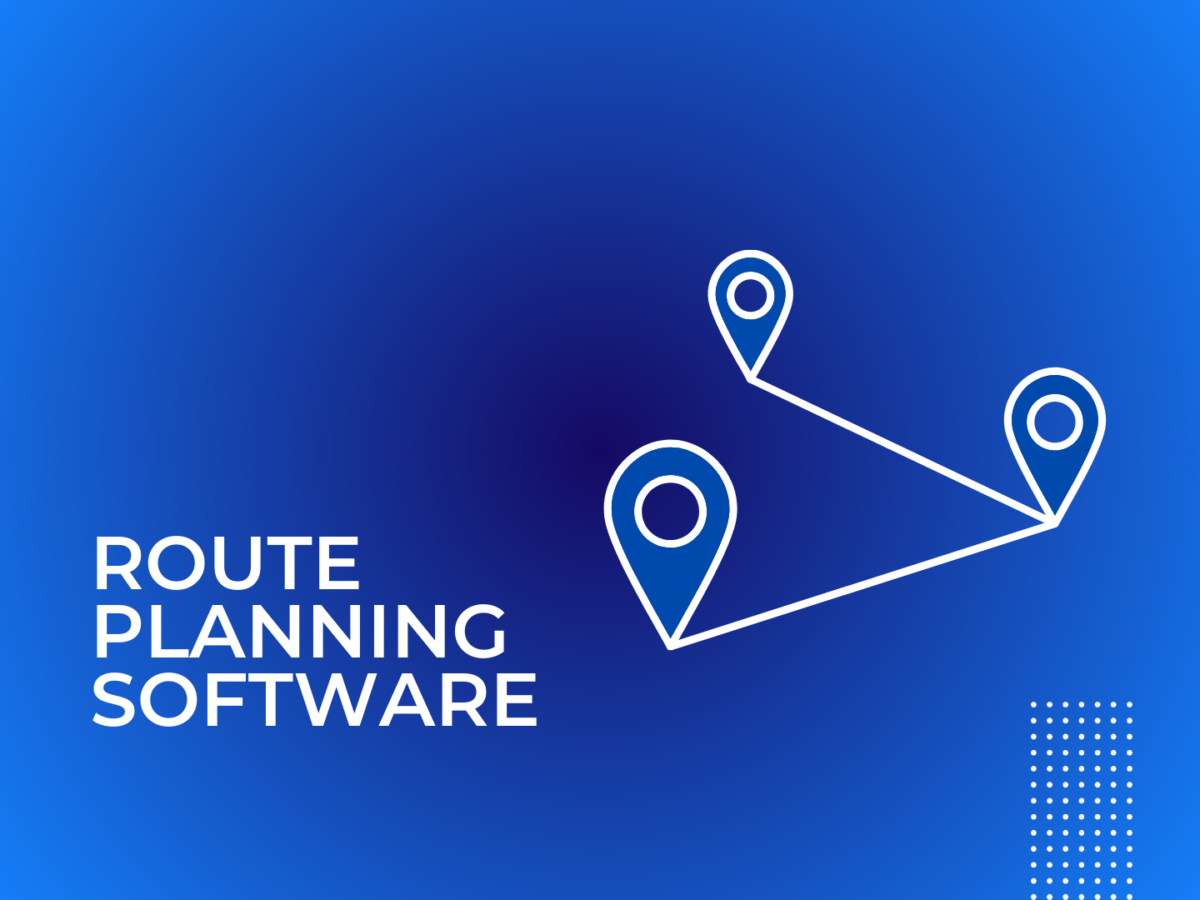Hatékonyabbá szeretné tenni működését, és fontolgatja, hogy beruház egy útvonaltervezőbe. Nagy! Jó irányban gondolkodsz.
De ahogy elkezdi kutatni vállalkozása számára a tökéletes útvonaltervezőt, rájön, hogy számtalan lehetőség áll rendelkezésre a piacon. Zavarban vagy, és nehezen tudsz választani.
Nem kell aggódnod! Azért vagyunk itt, hogy segítsünk. Összeállítottunk egy listát 7 olyan funkcióból, amelyek minden útvonaltervezőben feltétlenül kötelezőek.
7 szolgáltatás, amelyet az útvonaltervező szoftverben kell keresni
1. Ügyféladatok importálásának egyszerűsége
Az útvonaltervező szoftvernek lehetővé kell tennie az ügyféladatok mennyiségének feltöltését többféle formátumban, például .csv, .xls, .xlsx, .txt vagy Google-lapról. Lehetővé kell tennie az ügyfelek adatainak importálását bármely e-kereskedelmi platformról. A Zeo útvonaltervező zökkenőmentesen integrálható a Shopify-hoz és a Wix-hez, így minden rendelés és ügyféladat közvetlenül a Zeo-ba importálható.
Foglaljon le egy gyors, 30 perces bemutató hívást hogy megértse, hogyan lehet a Zeo a tökéletes útvonaltervező vállalkozása számára!
Bővebben: Több megálló importálása az Excelből
2. Valós idejű járművezető-követés
Egy jó útvonaltervezőnek látnia kell a sofőr élő tartózkodási helyét. Lehetővé teszi a pontos várható várható érkezési idő kiszámítását és gyors reagálást bármilyen késés esetén. Segít a sofőrök ellenőrzésében is, hogy ne tegyenek felesleges kitérőket, amelyek késedelmes szállításokhoz és üzemanyagköltségek növekedéséhez vezetnek.
3. Szállítási időablak
Az útvonaltervező, amely lehetővé teszi korlátozások, például szállítási időablak hozzáadását, segít az útvonal további optimalizálásában. Alapvető fontosságú, hogy az útvonaltervező rendelkezzen ezzel a lehetőséggel, mivel az ügyfelek a kényelmük szerint meghatározott időpontokban kívánják a szállítást. Ennek a funkciónak a hiánya azt jelentené, hogy a kézbesítések a nap bármely szakában ütemezve lesznek, ami a kézbesítés elmaradásához vezet.
A vevők elégedettségét is növelné, ha biztosítanánk, hogy a szállítások az ügyfelek által preferált időpontokban történjenek.
4. Valós idejű frissítések az útvonalhoz
Az útvonaltervezőnek képesnek kell lennie arra, hogy frissítse az útvonalat, ha bármilyen előre nem látható körülmény adódik az úton. Lehetőséget kell biztosítani a megállók hozzáadására vagy eltávolítására még azután is, hogy a vezető elindult az útvonalon. A sofőr értesítést kap a frissített útvonalról.
5. Adatelemzés
Az útvonaloptimalizáló szoftvernek rendelkeznie kell adatjelentési képességekkel. A jelentések áttekintést adnak az útvonalak hatékonyságáról, és arról, hogy minden ügyfele időben megkapja-e a szállítást. A jelentések segítségével azonosíthatja az adott útvonal szűk keresztmetszeteit, és ennek megfelelően módosíthatja.
6. Szállítási igazolás
Az elektronikus kézbesítési bizonylat rögzítését kínáló útvonaltervező megkíméli Önt a kézbesítési bizonylat fizikai papír formátumú kezelésének fáradságától. A kézbesítés elektronikus igazolását digitális aláírással rögzítheti a megrendelő vagy a szállítást elfogadó személy. Alternatív megoldásként a sofőr rákattinthat a csomag képére is, amikor azt kézbesítették. Ez a vevő megerősítéseként szolgál, hogy a szállítás megérkezett.
Abban az esetben, ha a vevő a kiszállítás időpontjában nem elérhető, a sofőr a csomagot a megrendelő által meghatározott biztonságos helyen tarthatja, és a képet elküldheti a vevőnek.
A kép aláírását a rendszer tárolja, és bármikor elérhető. Abban az esetben, ha a vásárló azt állítja, hogy a szállítás nem történt meg, a kézbesítést igazoló bizonylat felhasználható a probléma gyors megoldására.
Bővebben: Hogyan segíthet Önnek az elektronikus kézbesítési igazolás a kézbesítési vállalkozása megbízhatóságában?
7. Képesség alapú munkaköri megbízás
A fejlett útvonal-optimalizáló szoftverek, mint például a Zeo, lehetővé teszik a készségalapú munkakiosztást. Ha az Ön iparága, például az egészségügy vagy az építőipar megköveteli a képviselőktől bizonyos készségeket, akkor ennek megfelelően optimalizálhatja az útvonalat. A műszerfalon feltérképezheti a járművezetők/ügyfélszolgálati képviselők képességeit. Ezeket az ügyfél címén igényelt szolgáltatás szerint egyeztetik.
Ezzel biztosítható, hogy a megfelelő szaktudással rendelkező személy kerüljön az ügyfélhez, és a vevő kérése problémamentesen teljesüljön.
Bővebben: Szakértelem alapú munkaköri kiosztás
Következtetés
Vállalkozásának olyan útvonaltervezőre van szüksége, amely könnyen használható és hasznos funkciókkal rendelkezik. Nem nehéz kiválasztani az útvonaltervezőt, ha ismeri azokat a funkciókat, amelyeket az útvonaltervezőben keresnie kell. Ez a lista hasznos lehet a végső döntés meghozatalakor.
Jelentkezzen be egy ingyenes próbaidőszakra Zeo Route Planner most!